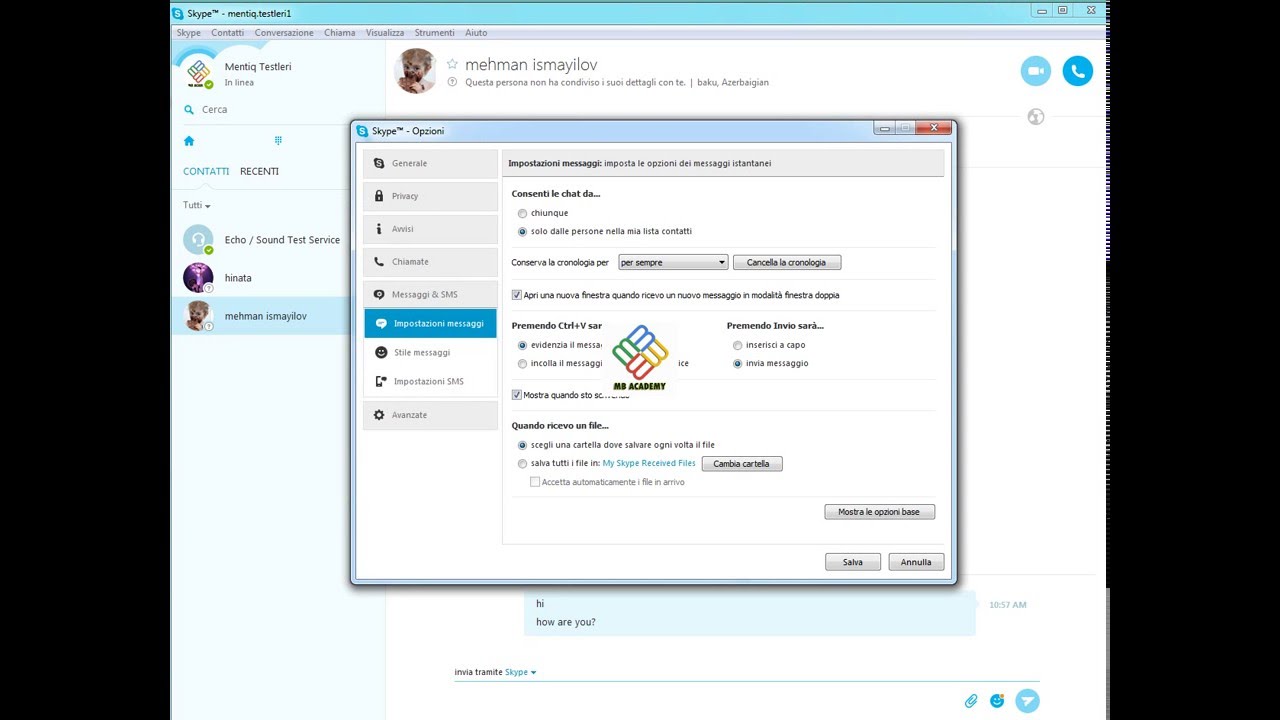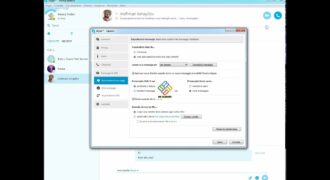Skype è un’applicazione di messaggistica istantanea che consente agli utenti di comunicare tramite chat, chiamate vocali o video. Tuttavia, come molte altre applicazioni, Skype tiene traccia della cronologia delle conversazioni e delle chiamate effettuate. Se si desidera eliminare la cronologia di Skype su Android, è possibile farlo seguendo alcuni semplici passaggi. In questa breve introduzione, vedremo come eliminare la cronologia di Skype su Android e perché potrebbe essere utile farlo.
Come eliminare la cronologia delle conversazioni su Skype?
Eliminare la cronologia delle conversazioni su Skype è un’operazione semplice e veloce. Segui i passaggi qui di seguito:
- Apri l’applicazione Skype sul tuo dispositivo Android.
- Accedi al tuo account Skype usando le tue credenziali.
- Tocca l’icona della chat nella parte inferiore dello schermo per accedere alla tua lista di conversazioni.
- Trova la conversazione di cui vuoi eliminare la cronologia e tieni premuto il dito su di essa.
- Tocca “Elimina conversazione” nel menu a comparsa.
- Conferma la tua scelta toccando “Elimina” nella finestra di dialogo che appare.
Nota bene: Eliminare la cronologia di una conversazione elimina tutti i messaggi e i file allegati ad essa. Questa operazione non può essere annullata.
Seguendo questi semplici passaggi, puoi eliminare la cronologia delle conversazioni su Skype su Android e mantenere la tua privacy al sicuro.
Dove trovare la cronologia di Skype?
Per trovare la cronologia di Skype su Android, segui questi semplici passaggi:
- Apri l’applicazione Skype sul tuo dispositivo Android.
- Tocca l’icona del profilo nell’angolo superiore sinistro dello schermo.
- Seleziona “Impostazioni” dal menu a discesa.
- Scorri verso il basso fino a trovare “Privacy” e toccalo.
- Trova “Cronologia delle conversazioni” e toccalo.
- Qui puoi vedere e gestire la tua cronologia di chat e chiamate su Skype.
Ricorda che cancellare la cronologia di Skype eliminerà tutti i dati di chat e chiamate dal tuo dispositivo Android, quindi fallo solo se sei sicuro di volerlo fare.
Come recuperare la cronologia eliminata?
Se hai accidentalmente eliminato la cronologia delle tue conversazioni Skype su Android, non disperare! Esistono alcuni passaggi che puoi seguire per cercare di recuperarla.
In primo luogo, prova a verificare se la cronologia è ancora presente sul tuo dispositivo Android. Apri l’app di Skype e vai alla sezione “Conversazioni”. Scorri verso il basso fino alla fine della lista e tocca “Mostra conversazioni precedenti”. Qui potresti trovare le conversazioni eliminate.
Se questo non funziona, puoi provare a cercare la cronologia su Skype Web. Accedi al sito web di Skype e fai clic sull’icona del menu in alto a sinistra. Seleziona “Cronologia delle conversazioni” e cerca la conversazione eliminata. Se riesci a trovarla, puoi copiare e incollare il testo in una nuova conversazione su Skype per Android.
Se la cronologia non è presente né su Skype per Android né su Skype Web, l’ultima opzione sarebbe di cercare su un backup del tuo dispositivo Android. Se hai abilitato il backup su Google Drive o su un altro servizio cloud, potresti essere in grado di recuperare la cronologia delle conversazioni. Prova a cercare “Skype” o “cronologia delle conversazioni” nel tuo backup e ripristina i dati necessari.
È importante notare che questi passaggi potrebbero non funzionare al 100%. Se la cronologia è stata eliminata completamente dal tuo dispositivo Android e dal backup, non sarà possibile recuperarla. Pertanto, è sempre una buona idea fare un backup regolare dei dati importanti per evitare di perdere informazioni preziose.
Cancellare le chat: come si fa?
Se stai cercando di cancellare la cronologia Skype sul tuo dispositivo Android, segui questi passaggi:
- Apri l’app di Skype sul tuo dispositivo Android.
- Seleziona la chat che desideri cancellare.
- Tocca e tieni premuto il messaggio che vuoi eliminare.
- Tocca “Elimina” dal menu a comparsa.
- Se desideri eliminare l’intera conversazione, tocca e tieni premuta la chat e seleziona “Elimina chat” dal menu a comparsa.
- Conferma la cancellazione selezionando “Elimina” nella finestra di dialogo.
È importante ricordare che una volta cancellati i messaggi o le chat, non saranno più recuperabili. Quindi, assicurati di aver selezionato correttamente ciò che vuoi eliminare.